Frekvensseparation er en anerkendt metode inden for billedredigering, der især giver store fordele ved retouchering af fotos. Denne teknik giver dig mulighed for at redigere farver og detaljer uafhængigt af hinanden, hvilket giver dig større kontrol over billedbehandlingsprocessen. I denne vejledning vil du lære, hvordan du effektivt anvender frekvensseparation og dermed kan forbedre din billedredigering markant.
Vigtigste indsigter
- Frekvensseparation gør det muligt at redigere farbinformationer og detaljinformationer separat.
- Farve- og detaljniveauet oprettes i Photoshop på to forskellige lag.
- Ved at justere kontrasterne og anvende et højpasfilter opnår du et optimalt detaljniveau.
- Med denne metode kan du præcist retouchere urenheder eller forstyrrende områder uden at påvirke farveværdierne.
Trin-for-trin vejledning
Begynd med at åbne dit billede i Photoshop og sørg for, at du arbejder på det øverste lag. Her er, hvordan du udfører frekvensseparation.
1. Opret lagene til frekvensseparation
For at anvende frekvensseparation skal du først opdele kopi af billedet i to dele: farve- og detaljelaget. Tryk på Alt+Command+Shift+E (Mac) eller Ctrl+Alt+Shift+E (Windows) for at oprette et nyt lag, der vil sammenfatte alle synlige lag. Gentag dette trin, så du har to nye lag. Grupper disse to lag og navngiv dem „FS“ for frekvensseparation.
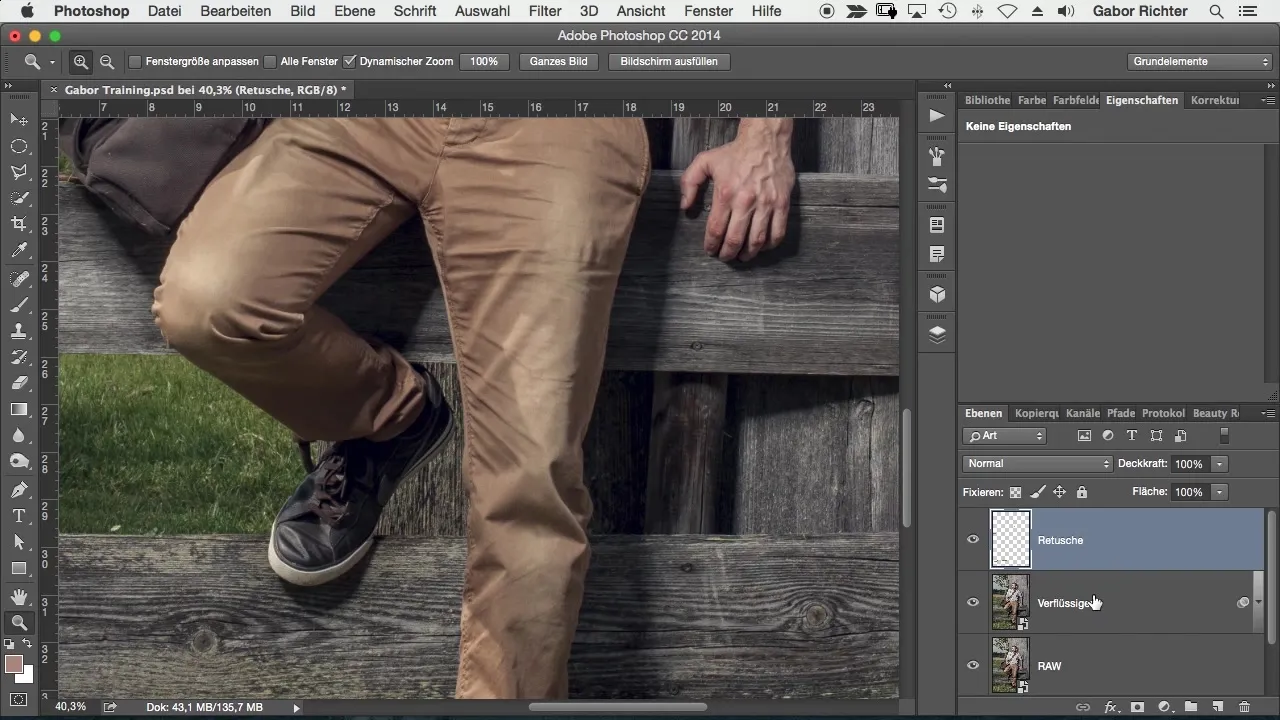
2. Omdøb og sluk for det øverste lag
Det nederste lag vil være farve- eller tonelag, mens det øverste lag senere kun vil bestå af detaljinformationer. Sluk for det øverste lag, så du kun kan fokusere på farbinformationen.
3. Anvend uskarphedsfilter på farvelaget
Gå til det nederste lag og anvend den gaussiske uskarphed. Vælg Filter > Usædvanligt filter > Gaussisk uskarphed og indstil radius til ca. 10 til 12 for at fjerne detaljerne og kun gøre farbinformationerne synlige. Dette hjælper dig med at isolere farveværdierne.
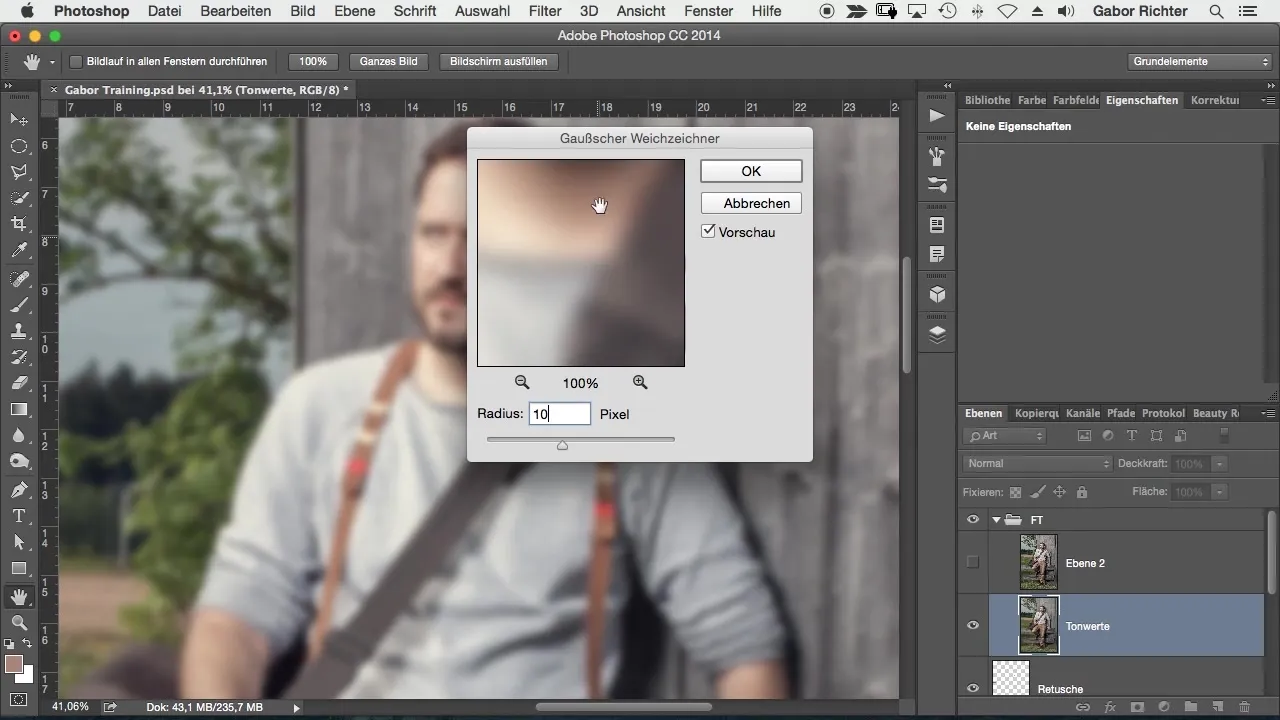
4. Juster lysstyrke og kontrast
Aktivér nu det øverste detaljelag og juster lysstyrken og kontrasten ved at gå til Billede > Korrekturer > Lysstyrke/Kontrast. Indstil kontrasten til -50. Dette er afgørende for frekvensseparationsprocessen, da det er vigtigt, at disse justeringer anvendes direkte på pixelene.
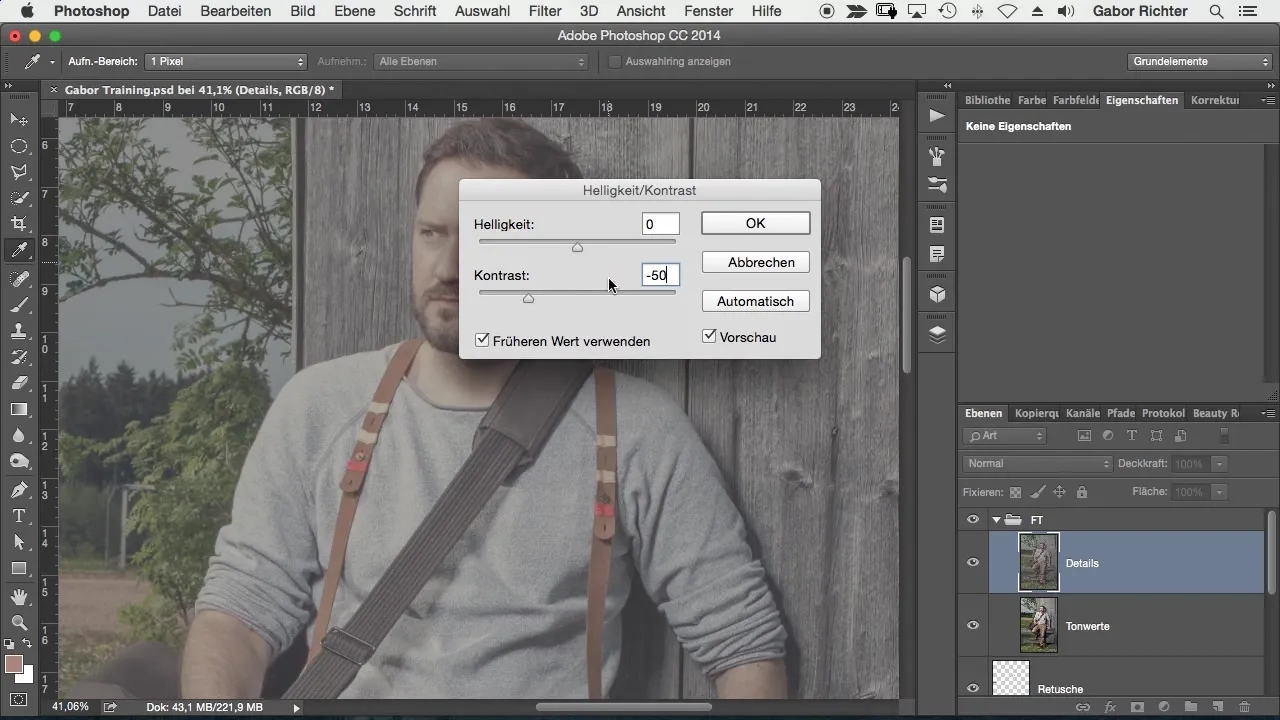
5. Anvend højpasfilter på detaljelaget
Nu skal du anvende højpasfilteret på detaljelaget. Vælg Filter > Andre filtre > Højpas og indstil radius til den samme værdi som ved farvelaget, ca. 10. Dette sikrer, at detaljerne bliver fremhævet.
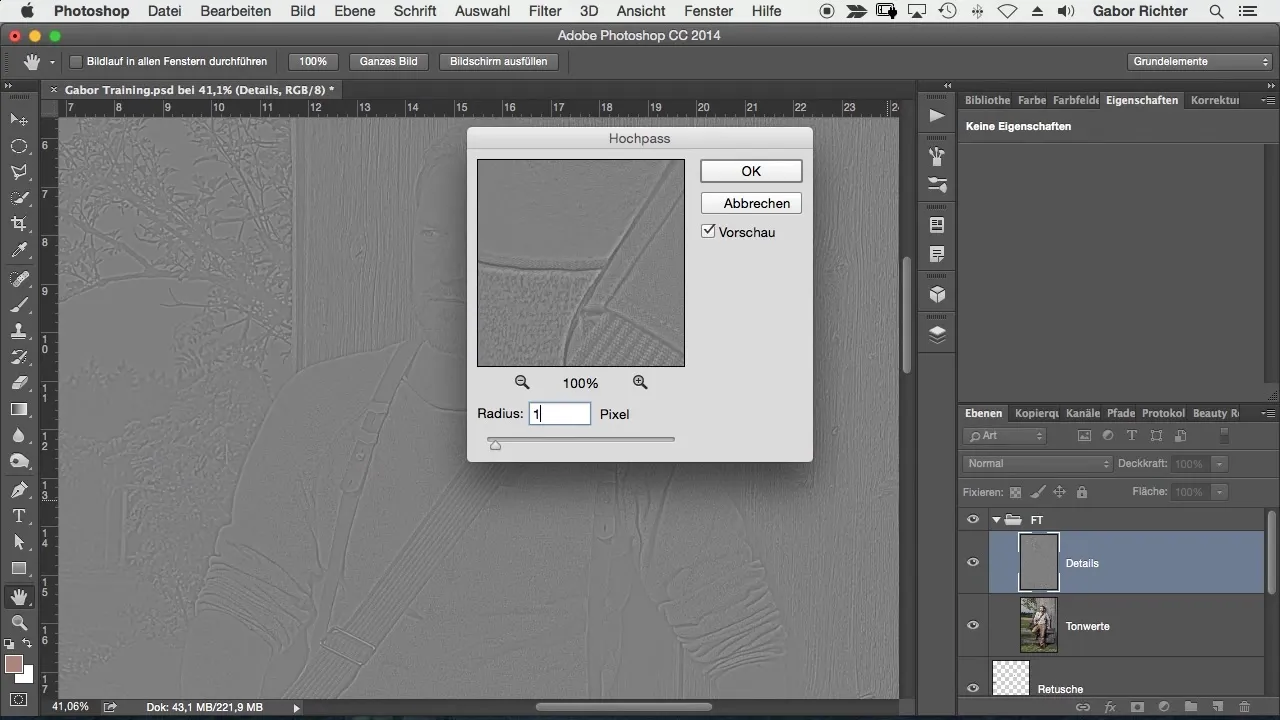
6. Ændre fyldemetoden
Ændre fyldemetoden for detaljelaget fra „Normal“ til „Lineært lys“. Dette sikrer, at de lysere og mørkere detaljer vises korrekt, hvilket er vigtigt for den korrekte anvendelse af frekvensseparation.
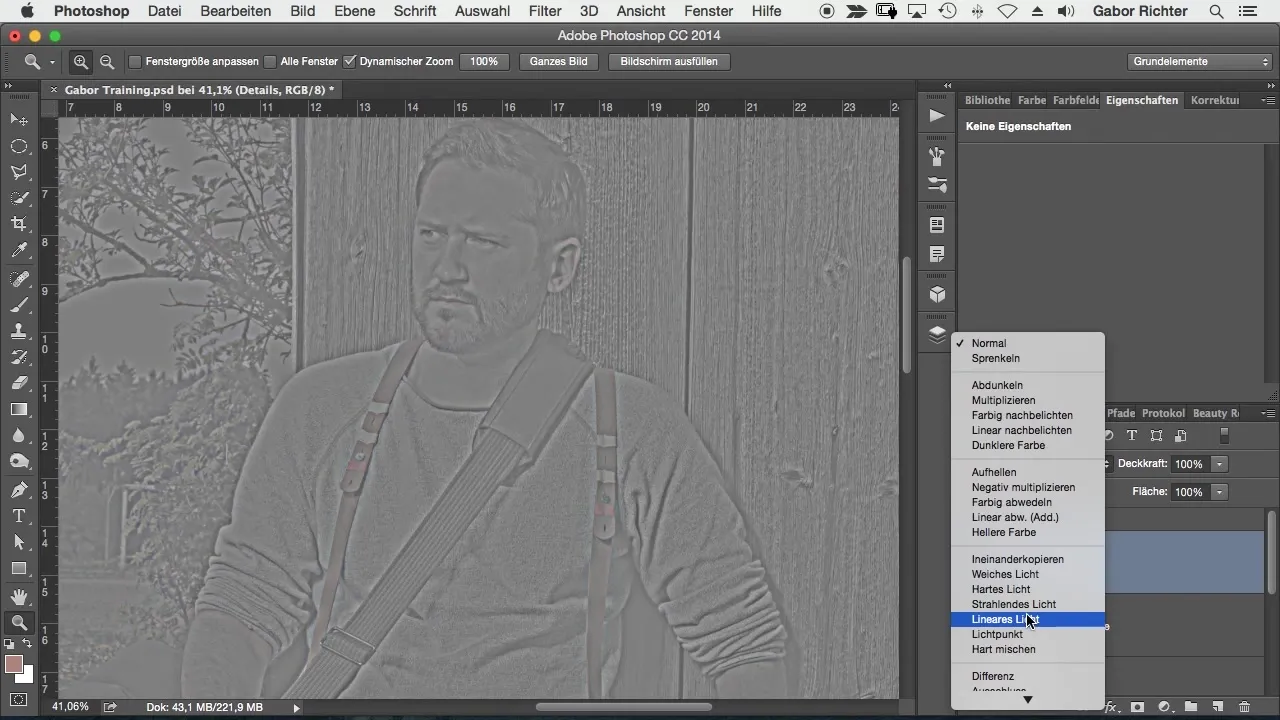
7. Selektiv retouchering af detaljer
Nu kan du kun retouchere detaljerne. Aktivér detaljelaget og vælg klonestemplet. Indstil opaciteten til 100 % og sørg for, at du har valgt det aktuelle lag. Nu kan du reducere forstyrrende detaljer som rynker uden at påvirke farverne.
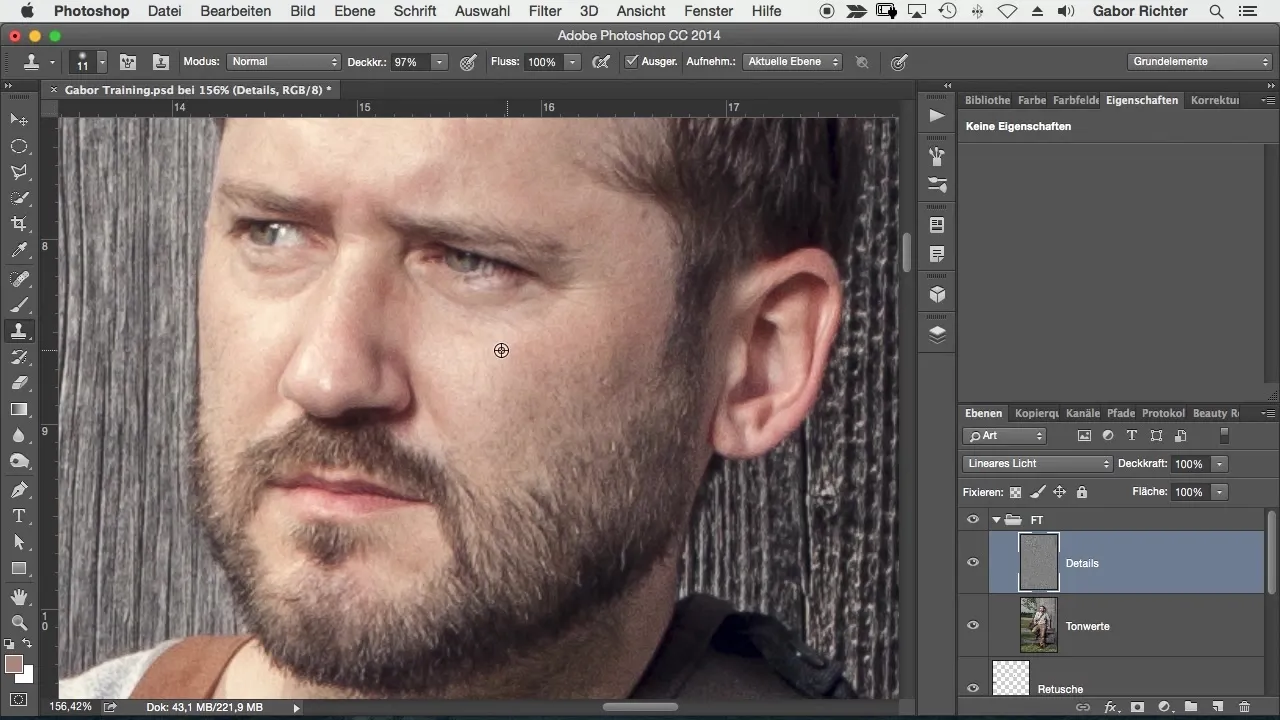
8. Udfør farvejusteringer
For at rette de områder, der er problematiske i farven, skal du oprette et nyt tomt lag mellem farve- og detaljelaget. Mal med en pensel og vælg farven direkte fra billedet. Dette giver dig mulighed for kun at justere farveværdierne uden at ændre detaljerne, hvilket muliggør præcis kontrol.
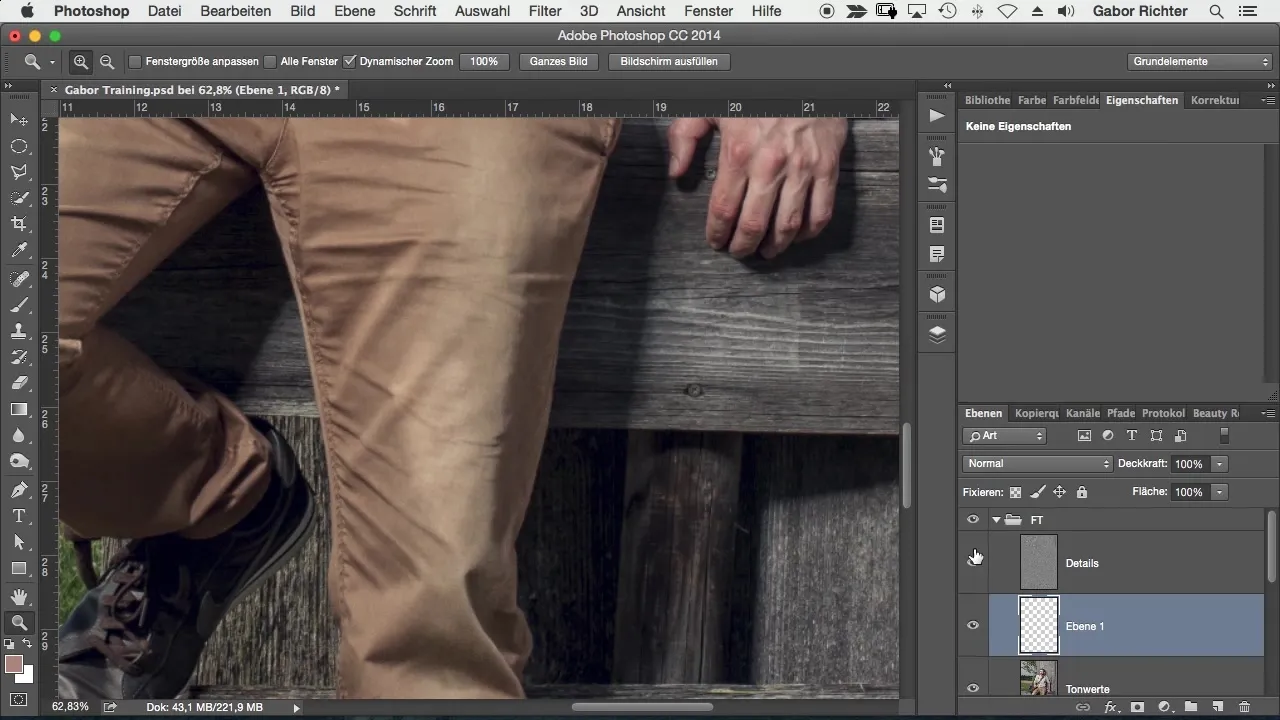
9. Sidste justeringer og retouchering
Når du har foretaget de ønskede ændringer, kan du sammenfatte grupperne og afslutte frekvensseparationen. Tjek billedet for at sikre, at alt ser harmonisk ud. Denne metode giver dig en hurtig og effektiv retouchering med enorm fleksibilitet.
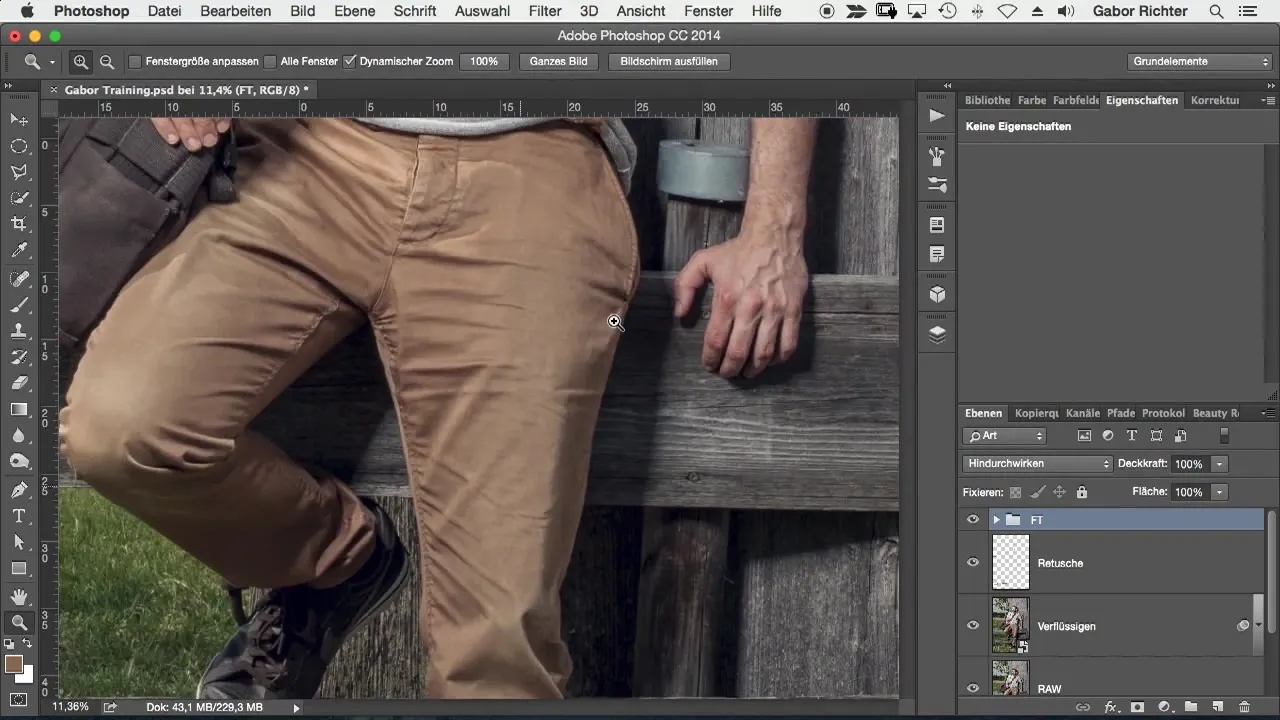
Oversigt – Frekvensseparation i Photoshop gjort let
Frekvensseparation giver dig mulighed for at redigere dine billeder målrettet og effektivt. Med denne teknik kan du redigere farver og detaljer uafhængigt af hinanden, hvilket markant forbedrer dine retoucheringer. Du har lært, hvordan du opretter de to lag og anvender de nødvendige filtre – nu kan du anvende din viden i praksis.
Ofte stillede spørgsmål
Hvordan fungerer frekvensseparation præcist?Frekvensseparation opdeler et billede i to lag: et til farver og et til detaljer, hvilket muliggør separate redigeringer.
Hvornår skal jeg anvende frekvensseparation?Denne teknik er særligt nyttig ved retouchering af portrætter eller billeder, hvor både farve- og detaljejusteringer er nødvendige.
Er det kompliceret at lære frekvensseparation?Med lidt øvelse er frekvensseparation en tilgængelig metode, som du hurtigt kan mestre for at improve your image editing.
Hvilken software har jeg brug for til frekvensseparation?Til frekvensseparation bør du bruge Adobe Photoshop eller et lignende brugervenligt program.
Påvirker frekvensseparation billedkvaliteten?Nej, hvis du anvender teknikken korrekt, forbedrer den billedkvaliteten uden at skade den.


